Kindle Cloud Reader-ийн тухай 8 хэрэгтэй баримт, зөвлөмж
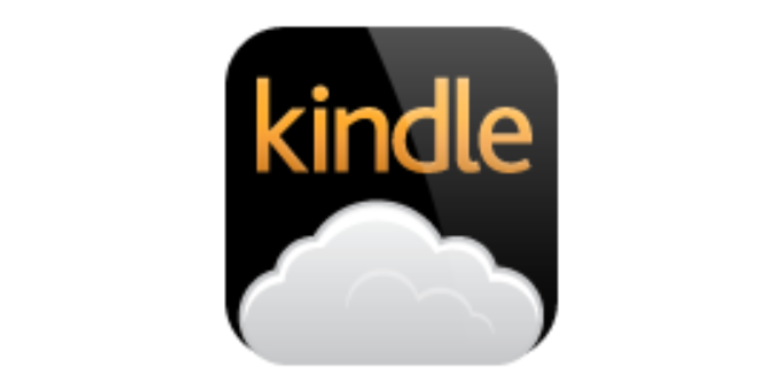
Kindle Cloud Reader гэж юу вэ? Энэ нь нэг хэсэг юм вэб дээр суурилсан Kindle цахим номыг унших платформ. Заримдаа бид чөлөөт цагаараа хэдхэн хуудсыг гүйлгэн хардаг бөгөөд үүнээс болж Kindle програмыг компьютер дээрээ суулгахыг хүсдэггүй. Kindle Cloud Reader ашиглах нь хамгийн тохиромжтой сонголт болж байна. Энэ нийтлэлд бид Kindle Cloud Reader програмын талаар хэрхэн хандах, номыг хэрхэн татаж авах, уншихдаа хэрхэн ашиглах, холбогдох бүх мэдээллийг багтаасан болно.
Kindle Cloud Reader нь 10 хүртэл улсад нээгддэг
Amazon Kindle Cloud Reader-ийг 2011 оны 8-р сарын 10-нд гаргасан бөгөөд энэ нь Kindle 4-ийг гаргахаас арай эрт байсан юм. Өнөөг хүртэл Kindle E-readers/eBooks нь 11 оронд худалдаанд гарсан бөгөөд тэдний 10 нь Kindle Cloud Reader-д хандах боломжтой. Тэдгээр нь дараах байдалтай байна.
- Kindle Cloud Reader United: read.amazon.com
- Канад Kindle Cloud Reader: read.amazon.ca
- Kindle Cloud Reader Бразил: read.amazon.com.br
- Kindle Cloud Reader Япон: унш.amazon.co.jp
- Kindle Cloud Reader Нэгдсэн Вант Улс: read.amazon.co.uk
- Kindle Cloud Reader Герман: read.amazon.de
- Kindle Cloud Reader Испани: read.amazon.es
- Kindle Cloud Reader Франц: read.amazon.fr
- Kindle Cloud Reader Итали: унш.amazon.it
- Kindle Cloud Reader Энэтхэг: унш.amazon.in
Компьютерийн вэб хөтөч эсвэл iPad-аар дамжуулан Kindle Cloud Reader-д нэвтрэх
Тэгвэл Kindle Cloud Reader програмыг ашиглах нөхцөл юу вэ? Үүнийг зөвхөн iPad-ийн Safari эсвэл компьютерийн вэб хөтчөөр дамжуулан авах боломжтой. Хэрэв та Kindle цахим номыг iPhone эсвэл Android утас/таблет дээр уншихыг хүсвэл iOS-д зориулсан Kindle эсвэл Android-д зориулсан Kindle-г суулгах шаардлагатай.
Дараах хөтчүүд нь Kindle Cloud Reader-тэй нийцдэг.
- Windows, macOS, Linux болон Chrome OS дээр Google Chrome 20 ба түүнээс дээш хувилбар.
- Windows, Linux болон macOS дээр Mozilla Firefox 10 ба түүнээс дээш хувилбар.
- MacOS дээр Safari 5 ба түүнээс дээш хувилбарууд.
- Windows дээр Internet Explorer 10 ба түүнээс дээш.
- iOS 5 ба түүнээс дээш хувилбартай iPad дээрх Safari.
Kindle Cloud Reader-д хандахын тулд Windows, Mac, Chromebook эсвэл iPad , эхний алхам бол хөтчийг нээж Kindle Cloud Reader руу зочлох явдал юм. 2-р алхам бол цахим ном худалдаж авахдаа ашигласан Amazon бүртгэлээ ашиглан нэвтэрч орох явдал юм холбогдох Kindle Cloud Reader вэб сайт .
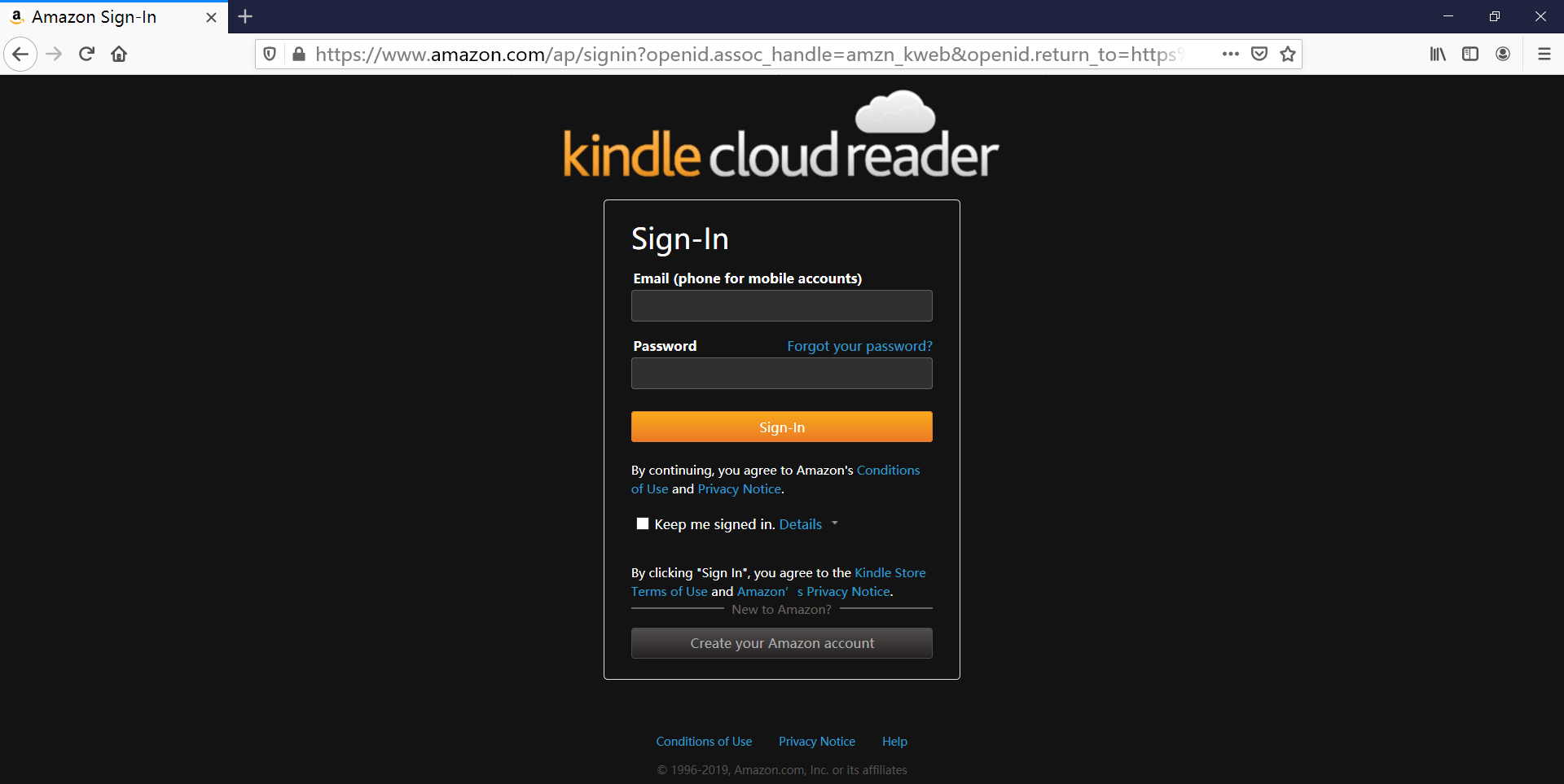
Хэрэв та номын сан гэх мэт нийтийн компьютер ашиглаж байгаа бол хөтөч таны нууц үгийг санахыг бүү зөвшөөр. Мөн явахаасаа өмнө бүртгэлээсээ гарахаа мартуузай.
Нэг зэрэг уншихын тулд хоёр Kindle бүртгэлд хандаарай
Хэрэв та PC/Mac-д зориулсан Kindle-г ном уншихаар ашиглаж байгаа бол өөр Kindle бүртгэлээр бүртгүүлэх нь өмнөх бүртгэлээ хасах шаардлагатай гэсэн үг юм. Энэ нь тийм ч тохиромжтой биш юм. Kindle Cloud Reader нь танд энэ асуудлыг шийдвэрлэхэд тусална. Та вэб хөтөч дээр шинэ таб нээж, өөр улсын Kindle Cloud Reader эсвэл өөр Amazon данс руу нэвтэрч болно.
Офлайн уншихыг танаас хүссэн үед идэвхжүүлнэ үү
Chrome эсвэл Safari дээр Kindle Cloud Reader-д нэвтэрсний дараа тэр даруй жижиг цонх гарч ирэх бөгөөд таныг офлайн уншихыг идэвхжүүлэхийг хүсэх болно. Энэ функцийг асаасаны дараа та ном татаж авах, зүүх боломжтой. Энэ нь интернетийн холболт удаан байгаа номыг уншихад хялбар болгоно.
Дашрамд хэлэхэд, хэрэв та үүнийг зөвшөөрөхгүй бол энэ нь вэб хуудас руу орох бүрт танд сануулах болно.

Chrome хэрэглэгчид "Офлайныг идэвхжүүлэх" дээр дарсны дараа энэ асуудалтай тулгарч магадгүй юм. Энэ нь хөтчийн хамгийн сүүлийн хувилбарыг ашиглаж байгаа ч гэсэн "Оффлайн дэмжлэгийг идэвхжүүлэх боломжгүй" байгааг харуулж байна.

Шийдэл нь нэмэх явдал юм Kindle Cloud Reader Chrome өргөтгөл Chrome хөтөч рүү. Энэ бол залгаас биш харин вэб холбоос шиг. Өргөтгөл нэмэхэд хэдэн секунд зарцуулсны дараа Kindle Cloud Reader вэб хуудсыг дахин ачаалсны дараа дахин гарч ирэх цонх гарч ирэхгүй. Та офлайн дэмжлэгийг амжилттай идэвхжүүллээ.
Kindle номыг татаж аваад офлайнаар унших боломжтой
Одоо бид оффлайн уншихыг идэвхжүүлсэн тул номнуудыг офлайн ашиглахын тулд кэш хийх боломжтой (Жич: Та татаж авсан номоо уншихын тулд Kindle Cloud Reader-д хандахын тулд бага зэрэг интернет холболт хэрэгтэй хэвээр байна).
Ном дээр хулганы баруун товчийг дараад "Номыг татаж авах, зүү" дээр дарахад л хангалттай. Таны компьютерт татаж авсан номнууд Татаж авсан таб дээр гарч ирнэ.

Энэ нь одоо ном татаж аваад хавчуулж байна. Номууд таны компьютерийн драйв дээр хадгалагдах болно, жишээлбэл, Chrome-оос татаж авсан номнууд нь C:\Users\user name\AppData\Local\Google\Chrome\User Data\Profile 1\databases\https_read.amazon.com_0 хэсэгт хадгалагдана. . Тэдгээр нь бодит цахим номын файлуудын оронд SQLite файл хэлбэрээр хадгалагддаг. Би Kindle Cloud Reader дээр ном татаж авах үед SQLite файлын хэмжээ улам бүр томорч байгааг харж байна. Амазон нь орон нутгийн мэдээллийн сандаа 50 МБ хүртэлх хэмжээг өгдөг.

Kindle Cloud Reader програмыг DRM-гүй EPUB/MOBI/AZW3 болгон задлаарай
Хэрэв та хүсвэл
Худалдан авсан Kindle номоо зөвхөн хувийн хэрэгцээнд зориулж нөөцлөөрэй
, хамгийн энгийн шийдэл бол Kindle Cloud Reader-аас номыг шууд гаргаж авах явдал юм. гэж нэрлэдэг програм
KCR хөрвүүлэгч
нь Chrome-ын Kindle Cloud Reader-аас ердийн EPUB, MOBI эсвэл AZW3 руу ном задлах боломжтой. Номоо татаж аваад хавчуулсны дараа та энэ програмыг ажиллуулж болно. Энэ нь номнуудыг автоматаар илрүүлэх бөгөөд дараа нь та тэдгээрийг нэг товшилтоор DRM-гүй цахим номын файл болгон хөрвүүлэх боломжтой. Энэ нь хамгийн сүүлийн үеийн macOS болон Windows дээр сайн ажилладаг.
Үнэгүй татаж авах
Үнэгүй татаж авах
Нарийвчилсан зааврыг эндээс уншина уу: Kindle Cloud Reader номыг хэрхэн энгийн файл болгон хөрвүүлэх вэ?

Таны хувийн файлуудыг Kindle Cloud Reader руу түлхэж чадахгүй байна
Бид хувийн файлуудаа Amazon Kindle Cloud Library руу имэйлээр илгээх боломжтой бөгөөд файлуудыг манай Kindle цахим уншигч, iPhone/iPad/Android-д зориулсан Kindle-тэй синк хийх боломжтой. Гэсэн хэдий ч энэ онцлог нь Kindle Cloud Reader дээр байхгүй , PC-д зориулсан Kindle, Mac-д зориулсан Kindle.
Тийм ч учраас та Kindle Cloud Reader-ийг синк хийсний дараа зөвхөн Kindle цахим номын дэлгүүрээс худалдаж авсан номнуудыг харах болно.
Текстүүдийг хялбархан тодруулж, тэмдэглэл бичиж, тэмдэглэл болон онцлох зүйлсээ удирдаарай
Kindle Cloud Reader дээр та номыг нэрээр нь хайх, текстийг тодруулах, тэмдэглэл бичих, хавчуурга сэлгэх, онцлох зүйл, тэмдэглэл, тэмдэглэгээг харуулах/засах, үсгийн хэмжээ, захын зай, өнгөний горимыг тохируулах, зөвхөн нэг баганыг асаах/унтраах, эргүүлэх боломжтой. Унших байршлыг харуулах/унтраах.
Тодруулга/Тэмдэглэл
Дурын үг, хэсгийг сонгоод Тодруулга/Тэмдэглэл товч гарч ирнэ. Тодруулга дээр дарж эсвэл тэмдэглэл нэмсний дараа энэ нь автоматаар нэмэгдэх болно Kindle: Таны тэмдэглэл болон онцлох зүйлс .
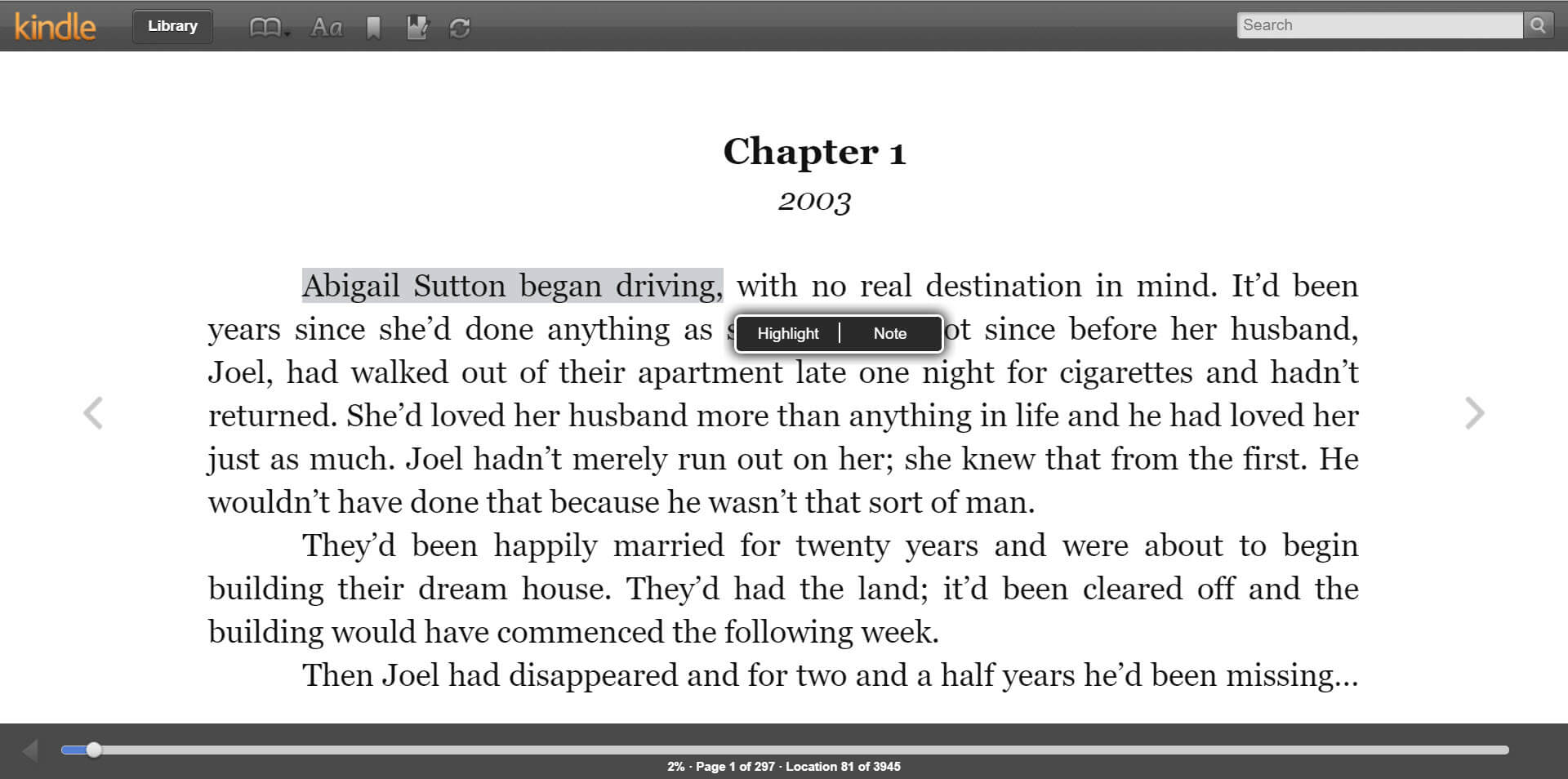
Та хандах боломжтой Таны тэмдэглэл болон онцлох үйл явдлууд Kindle Cloud Reader дээр нэг товшилтоор.

Фонтын хэмжээ
Kindle Cloud Reader дээрх номын фонтын хэмжээг томруулж тохируулах нь вэб хуудсыг томруулж байгаатай адил юм. Та ашиглаж болно Ctrl + эсвэл Ctrl - халуун товчлуурууд.
Хэрэв танд энэ бичлэг хэрэгтэй гэж бодож байвал найз нөхөд, гэр бүлийнхэнтэйгээ хуваалцаарай😉



